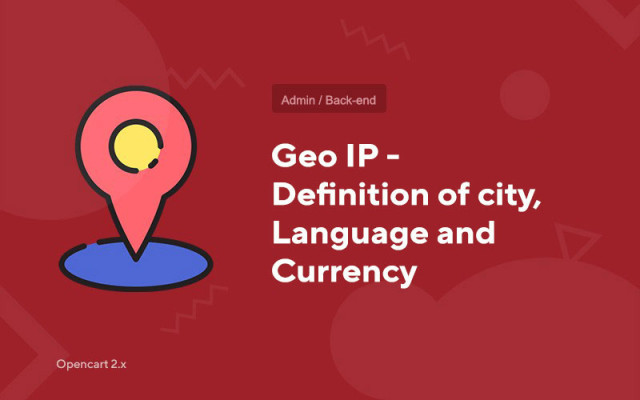Geo IP - Definicja miasta, języka i waluty
Price in reward points: 15
Moduł „Automatyczne wykrywanie miasta, języka i waluty” błyskawicznie odczytuje adres IP użytkownika, który wszedł na Twoją stronę. Następnie przypisuje mu miasto, w którym się znajduje, po czym zastępuje je ustawieniami i zapisuje walutę i język, których potrzebuje na Twojej stronie do pamięci podręcznej klienta.
W nagłówku witryny możesz wyświetlić blok zawierający tekst „Jesteś z Kijowa” (na przykład). Klikając na miasto, możesz wybrać inne miasto z listy, która jest dostępna do edycji z poziomu panelu administracyjnego.
Zalety:
- 1. W module możesz ustawić przekierowania na subdomeny.
Na przykład, jeśli użytkownik przyszedł do ciebie z Moskwy, możesz automatycznie przekierować go do domeny moskva.site.ru
- 2. Geowiadomości.
Możesz wyświetlać pojedyncze komunikaty i bloki dla konkretnych klientów z określonego obszaru. Na przykład, jeśli dana osoba przybyła na stronę z regionu moskiewskiego, wówczas pokazano mu jeden tekst, jeśli z regionu Kijowa, to inny.
- 3. Moduł zawiera bazę Rosji, Ukrainy, Białorusi, Kazachstanu.
Podczas instalacji można ustawić potrzebne kraje.
Ten dodatek ma złożoną strukturę, gwarantujemy poprawne działanie tylko na wersjach Opencart 2.1, 2.2, 2.3, które posiadają rosyjski panel administracyjny.
Istnieją 2 rodzaje instalacji: „Instalacja rozszerzeń” , jeśli plik modułu jest archiwum zakończonym rozszerzeniem ocmod.zip lub „Przez FTP (menedżer plików)” , gdy jest to proste archiwum z plikami.
Instalowanie Ocmod
- 1 Pobierz plik modułu . Płatne dodatki można pobrać na swoje konto dopiero po dokonaniu płatności.
- 2 W panelu administracyjnym swojej witryny przejdź do „Rozszerzenia” -> „Zainstaluj rozszerzenia” lub „Moduły” -> „Zainstaluj modyfikatory” i kliknij przycisk „Prześlij” ;
- 3 Wybierz pobrany plik i kliknij „Kontynuuj” , poczekaj na napis - „Zainstalowano pomyślnie” ;
- 4 Następnie przejdź do „Menedżer dodatków” lub „Modyfikatory” i kliknij przycisk „Aktualizuj” (niebieski, w prawym górnym rogu). A także nadaj uprawnienia administratora do modułu (poniżej jest napisane, jak to zrobić).
Instalacja przez FTP
- 1 Pobierz plik modułu . Płatne dodatki można pobrać na swoje konto dopiero po dokonaniu płatności;
- 2 Prześlij pliki za pomocą menedżera plików do katalogu głównego witryny . Z reguły archiwum zawiera pliki dla różnych wersji PHP i wersji OC (trzeba poprawnie wybrać swoją opcję);
- 3 Następnie przejdź do „Menedżer dodatków” lub „Modyfikatory” i kliknij przycisk „Aktualizuj” (niebieski, w prawym górnym rogu). A także nadaj uprawnienia administratora do modułu (poniżej jest napisane, jak to zrobić).
Po zainstalowaniu dowolnego modułu przejdź do sekcji „System” -> „Grupy użytkowników” -> „Administrator”, odznacz wszystkie pola wyboru i umieść je z powrotem, klikając przycisk „Zaznacz wszystko” w polach widoku i zmiany.
Tags: Opencart 2.0, Opencart 2.1, Opencart 2.2, Opencart 2.3, Opencart 3.0, OcStore 2.3, OcStore 3.0